Dépannage Logiciel d’une station de travail MOUSTAINE MY HFID Le Plan • Rôle de
Dépannage Logiciel d’une station de travail MOUSTAINE MY HFID Le Plan • Rôle de l'utilisateur final • Les problèmes de dépannage du DOS • Problèmes courants du système d'exploitation Windows • Problèmes de dépannage de Windows 9x • Utiliser des Outils et Editeurs Système • Problèmes du registre Windows 9x/2000/XP • Problèmes de Dépannages sur Windows NT4/2000 • Dépannage de Windows XP • Dépannage des Applications • Sauvegarde et Récupération des Données de Windows. • Dépannage des Problèmes Logiciels d'Imprimante Spécifiques à Windows • Dépannages des Connexions Réseau • Aide de Windows 9x, NT, 2000, and XP Obtenir des informations auprès de l'utilisateur final • Avant de dépanner l'ordinateur, informez-vous auprès de l'utilisateur final afin d'obtenir des informations au sujet du problème. Parfois, l'utilisateur peut donner une idée sur ce qu'il a pu faire pour que le problème survienne. Essayez de déterminer précisément ce qu'il faisait au moment où le problème est apparu. Par exemple, identifiez quelle application il était en train d'utiliser à ce moment-là ou si il/elle essayait d'installer ou désinstaller du matériel ou un logiciel. Ces informations fourniront un bon point de départ pour le dépannage de l'ordinateur. Reproduire les symptômes d'erreurs • Après discussion avec l'utilisateur, il est judicieux de commencer le dépannage en essayant de reproduire les symptômes d'erreurs. • La reproduction de ces symptômes est utile, car savoir à quel niveau l'erreur intervient oriente le technien dans sa recherche du problème. • Par exemple, si un utilisateur final appelle pour signaler un message d'erreur au démarrage, reproduisez les symptômes d'erreurs en redémarrant l'ordinateur, ce qui déterminera à quel niveau de la procédure de boot l'ordinateur s'arrête. Identifier les derniers changements de l'utilisateur dans l'environnement logiciel • Il existe une autre étape importante qui peut faciliter la procédure de dépannage et la réparation du problème: L'identification de tous les changements que l'utilisateur a pu faire dans l'environnement logiciel. • De nombreux appels sont déclenchés par l'installation ou la désinstallation d'un logiciel par l'utilisateur. Parfois, il efface accidentellement un dossier ou un fichier important. Une fois encore, ceci prouve à quel point il est important d'obtenir des informations auprès de l'utilisateur final. • Il se peut que le client ait installé un logiciel qui n'est pas compatible avec le système d'exploitation ou le logiciel qu'il a installé ait écrasé ou effacé des fichiers importants. Parfois un utilisateur final désinstallera un logiciel et peut accidentellement effacer certains fichiers indispensables au système d'exploitation. Les problèmes du matériel • Pour commencer l'identification de la nature du problème, observez d'abord la séquence de boot du BIOS. Quand l'ordinateur démarre, l'utilisateur devrait entendre un seul bip (de validation) juste après le POST et avant que le processus de boot sur l'OS ne commence. S'il y a des problèmes matériels, plusieurs bips se feront entendre (en fonction du type d'erreur) ou un message apparaîtra à l'écran. Ceci est dû au fait que le système d'exploitation et les logiciels ne seront démarrés qu'après la bonne exécution des tests du POST. Seuls le BIOS et les composants matériels sont actifs durant ces tests. • Les problèmes liés au matériel sont soit des erreurs de configuration ou des pannes du matériel. Les pannes du matériel empêchent généralement le système d'exploitation de se charger. Après que le BIOS et les éléments matériels internes au système aient été vérifiés et validés, le système d'exploitation commencera à se charger. • Quand le test des éléments matériels n'est pas validé, c'est qu'un composant est tombé en panne. Il faut déterminer ce qui est tombé en panne, le remplacer et réessayer la procédure de boot. • Les erreurs de configuration résultent de la discordance entre la configuration programmée du système et l'équipement réel qui est installé dans le système. • Par exemple, quand l'utilisateur installe un logiciel, il peut être emmené à entrer certains paramètres afin d'adapter ce logiciel à la configuration de l'ordinateur. Si ces paramètres de configuration ne sont pas exacts, le logiciel sera incapable de détecter le matériel correctement et une erreur se produira. Réparation du logiciel • Après avoir déterminé que l'origine du problème n'est pas liée au matériel mais provient bien du logiciel, il faut entreprendre les corrections nécessaires. • La méthode de réparation du logiciel dépendra de la nature du problème. Il se peut qu'il soit nécessaire de copier certains fichiers à partir du CD d'installation du système d'exploitation ou du CD d'une application sur l'unité de disque dur. • Il peut être nécessaire de changer certains chemins des raccourcis pour se positionner sur le fichier exécutable de l'application qui a été installée. • Parfois, la simple réinstallation du logiciel réparera tout ce qui a été endommagé. Tout dépend de la cause des erreurs du logiciel. Les problèmes de boot du système • La disquette d'amorçage: La disquette d'amorçage est un outil que chaque administrateur de systèmes devrait posséder. Parfois les équipements ont des problèmes logiciels que l'on ne sait ou que l'on ne peut réparer, le système d'exploitation est totalement altéré et il ne se chargera pas. • Une disquette d'amorçage permet aux administrateurs ou aux techniciens de démarrer à partir d'une disquette au lieu de l'unité de disque dur. Si un système est incapable de démarrer, insérez simplement la disquette dans le lecteur de disquettes et redémarrez l'ordinateur, en vous assurant que le BIOS soit configuré pour démarrer à partir du lecteur de disquettes • Fichiers de la disquette d'amorçage : – MSDOS.SYS , – IO.SYS – COMMAND.COM (interpréteur de commande). – Les utilitaires Format.exe et Fdisk.exe sont deux utilitaires très pratiques qui peuvent être ajoutés à la disquette d'amorçage. – CONFIG.SYS et AUTOEXEC.BAT : deux principaux fichiers de configuration que le DOS utilise pour se lancer. Problèmes de mémoire sous Windows • Les erreurs d'utilisation de la mémoire se produisent quand le système d'exploitation ou une application tente d'accéder à un espace mémoire qui n'est pas attribué. Quand ce type de conflit se produit, l'espace de mémoire non attribué devient corrompu et généralement, le système d'exploitation se bloque. • Cela peut se produire si un utilisateur exécute plus d'une application en même temps et si l'une des applications essaie d'utiliser l'espace de mémoire de l'autre application. Quand ceci se passe, le système d'exploitation affichera un message d'erreur ou arrêtera le traitement et se bloquera. Le message d'erreur classique est le suivant: « Cette opération a effectué une opération illégale et est sur le point de s'arrêter ». • Certaines erreurs d'utilisation de la mémoire ne sont pas fatales, ce qui signifie qu'elles n'arrêteront pas l'application ou que le système ne s'arrêtera pas. Ces types d'erreurs d'utilisation de la mémoire permettent de décider si on veut continuer à travailler ou fermer l'application. Il est recommandé aux utilisateurs de ne pas continuer à travailler avec l'application car elle peut devenir instable et s'arrêter, entraînant la perte des données non sauvegardées. • Si une erreur de mémoire Windows affecte les fichiers principaux de Windows (KRNLXXX.EXE, GDI.EXE, USER.EXE), redémarrez le système d'exploitation de Windows. Problèmes de GPF (Fautes de Protection Générales) • Les problèmes des ressources Windows trop faibles Quand le niveau des ressources Windows est trop bas, cela peut entraîner l'arrêt des applications ou du système d'exploitation. Ce type d'erreur indique que le système d'exploitation fonctionne au delà de la mémoire réelle et virtuelle. La performance du système se dégrade et il fonctionne très lentement. D'habitude cela se passe quand de nombreuses applications fonctionnent en même temps ou quand le système n'a pas été redémarré depuis longtemps. La barre de tâches dans le coin inférieur droit de l'écran contient des programmes qui fonctionnent constamment en arrière- plan même si ils ne sont pas utilisés. Ils utilisent donc les ressources du système. Il est judicieux de désactiver ou supprimer toutes les icônes qui ne sont pas nécessaires dans la barre de tâches pour libérer plus de ressources pour d'autres applications. Les problèmes de GPF (Fautes de Protection Générales) Une GPF se produit quand une des applications du système d'exploitation tente d'accéder à un espace de mémoire non attribué. Les GPF sont généralement le résultat de programmes qui utilisent des instructions illégales pour accéder à des zones de mémoire qui ont été protégées. Dans des versions précédentes de Windows, une GPF bloquait le système qui, ensuite, devrait être redémarré, entraînant ainsi la perte des données non sauvegardées. Les dernières versions de Windows restent stables après une GPF afin que les utilisateurs puissent valider le message d'erreur et sauver leurs données avant de fermer l'application en cause et de redémarrer si besoin le système. • Parmi les causes classiques d'une GPF, on trouve: l'exécution d'applications qui ne sont pas écrites pour le système d'exploitation Windows, un mauvais paramétrage de leur installation ou l'utilisation de versions incorrectes de commandes ou d'applications DOS. Les fichiers CONFIG.SYS et AUTOEXEC.BAT qui contiendraient des programmes ou des pilotes incompatibles ou non supportés peuvent également en être la cause. Fichiers .DLL ou .VxD manquants ou altérés • Les fichiers .VxD et .DLL sont deux types de fichiers importants associés au système d'exploitation. Il uploads/Sante/ 03-bis-2-depannage-logiciel-d-x27-une-station-de-travail.pdf
Documents similaires


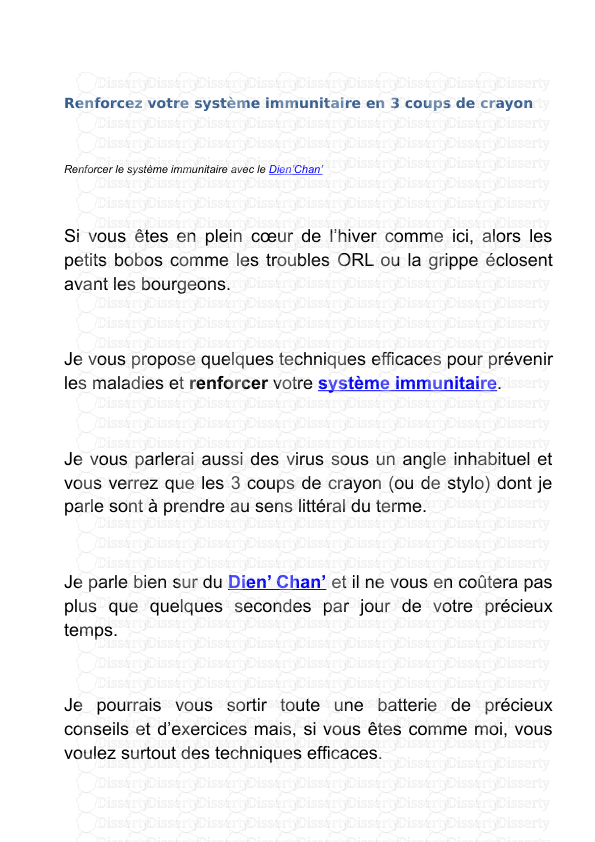



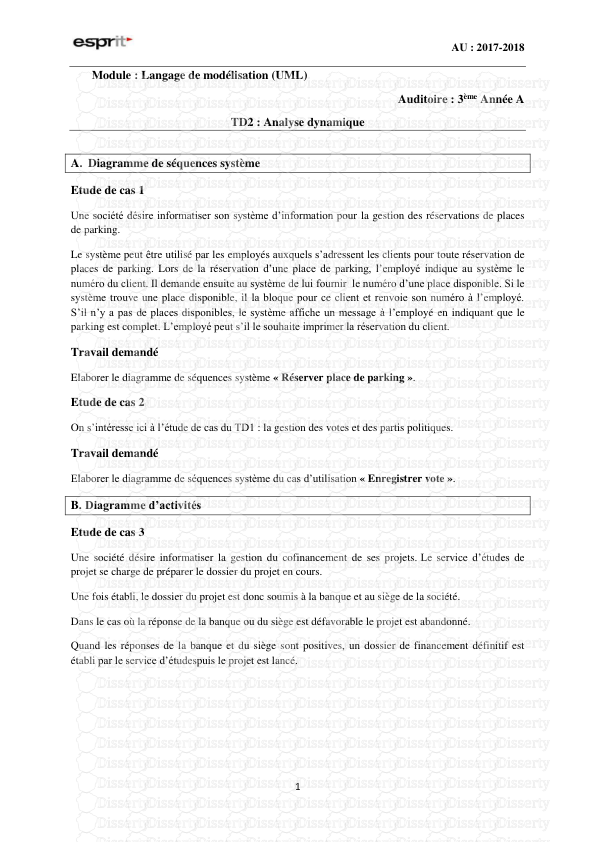

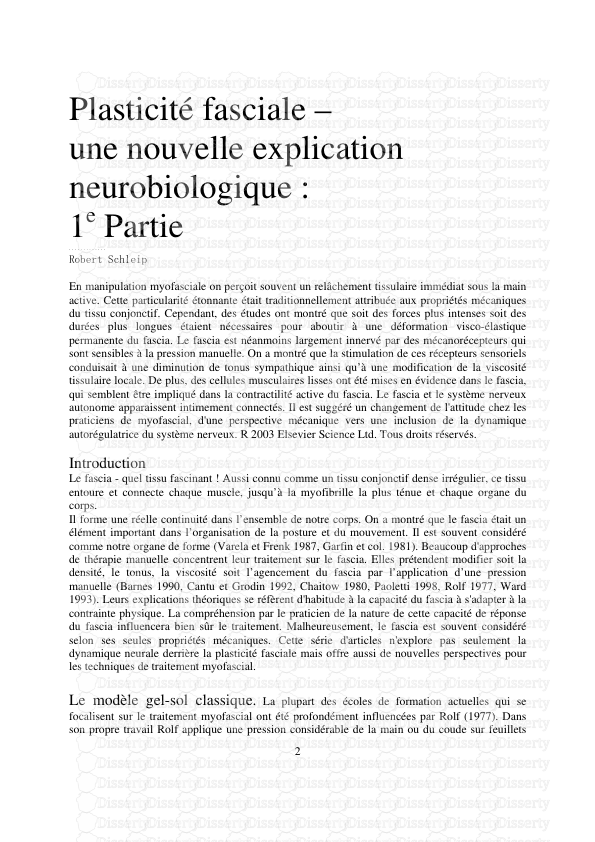

-
100
-
0
-
0
Licence et utilisation
Gratuit pour un usage personnel Attribution requise- Détails
- Publié le Mai 20, 2022
- Catégorie Health / Santé
- Langue French
- Taille du fichier 0.1943MB


